갤럭시 안드로이드 폰에서 카카오톡 업데이트 끄는 방법은 구글 플레이 스토어와 Galaxy Store 설정, 카카오톡 앱에서 각각 조절할 수 있습니다. 보안과 편의 사이 균형을 고려한 안전한 설정법을 단계별로 정리합니다.

카카오톡 업데이트 끄는 이유
최근 카카오톡 업데이트 이후 일부 이용자들이 UI 변경, 채팅방 기능 수정, 알림 방식 차이 등으로 불편을 호소하면서, 자연스럽게 ‘카카오톡 업데이트 끄는 방법’을 찾는 사례가 크게 증가했습니다.
자동 업데이트 해제의 장점
- 원치 않는 기능 변화 차단 → 인터페이스 개편으로 인한 혼란 방지
- 데이터 사용량 절약 → 모바일 데이터 환경에서 특히 유용
- 안정적인 버전 유지 → 원하는 버전을 오랫동안 사용할 수 있음
갤럭시 안드로이드 사용자들의 특징
갤럭시 이용자들은 Play 스토어와 Galaxy Store에서 동시에 업데이트가 진행되는 경우가 많아, 예상치 못한 버전 전환을 겪는 일이 잦습니다. 따라서 특정 앱(예: 카카오톡)만 선택적으로 자동 업데이트 해제하여 안정적인 사용 환경을 유지하려는 수요가 늘고 있습니다.
단점과 현실적인 대안
단, 보안 패치나 오류 수정이 늦어질 수 있다는 단점이 있습니다. 따라서 최근처럼 대규모 업데이트에 대한 반발이 있을 때는, ‘자동 업데이트 해제 + 주기적 수동 확인’ 전략이 가장 현실적인 대안으로 주목받고 있습니다.
카카오톡 업데이트 끄는 방법
전체 자동 업데이트 해제 방법
갤럭시 안드로이드 사용자라면 Google Play 스토어 설정을 통해 모든 앱의 자동 업데이트를 한 번에 끌 수 있습니다. 이 방법은 카카오톡뿐만 아니라 전체 앱에 적용되므로, 데이터 절약과 원치 않는 기능 변경 방지에 효과적입니다.
- Google Play 스토어 앱 실행
→ 갤럭시 안드로이드 폰에서 Play 스토어 아이콘을 터치합니다. - 프로필 아이콘 선택
→ 화면 우측 상단에 있는 계정 프로필(사진 아이콘)을 누릅니다. - 설정 메뉴 진입
→ 설정 → 네트워크 환경설정 → 앱 자동 업데이트 항목을 찾습니다. - 자동 업데이트 옵션 변경
- ‘앱 자동 업데이트 안함‘을 선택 → 모든 앱의 자동 업데이트 완전 차단
- ‘Wi-Fi에서만 자동 업데이트‘를 선택 → 데이터 사용은 막고 와이파이 환경에서만 업데이트
- 변경 사항 저장
→ 선택을 마치면 자동으로 저장되며, 이후부터는 Play 스토어 앱이 자동으로 업데이트되지 않습니다.
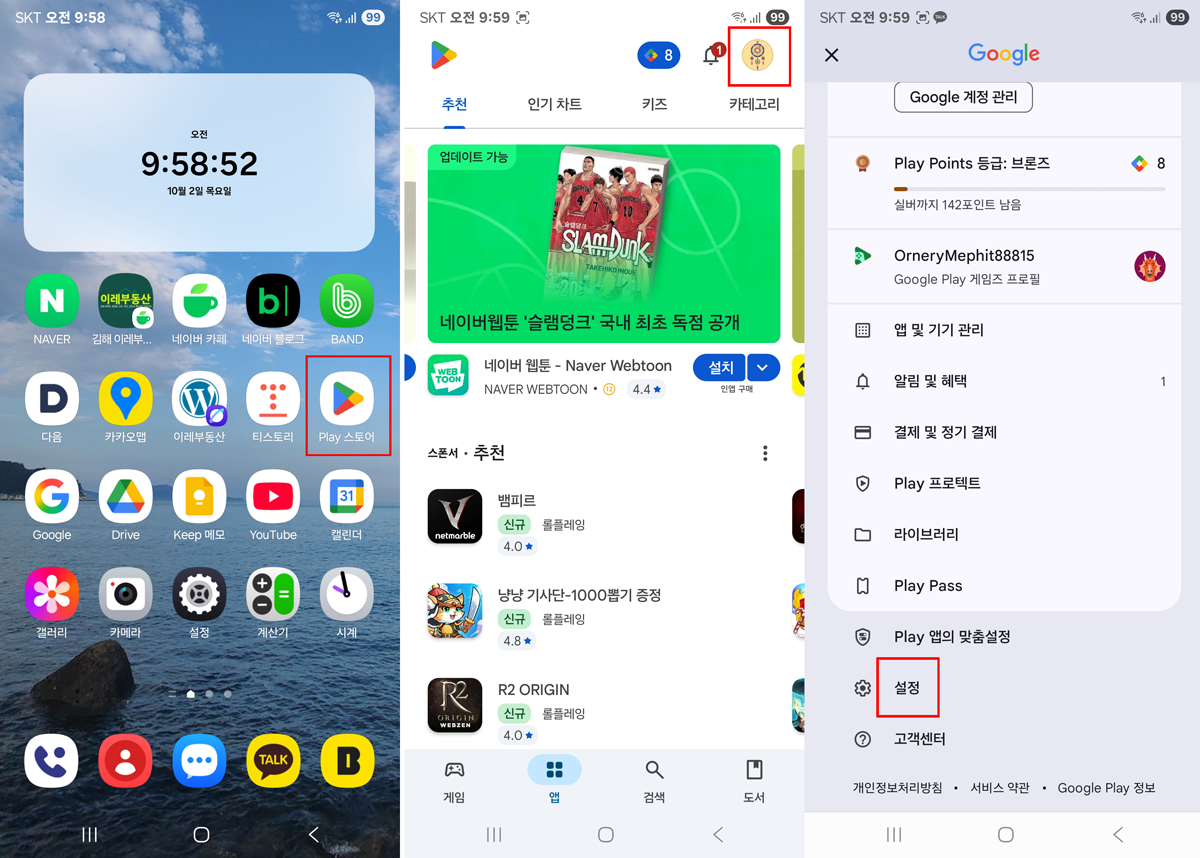
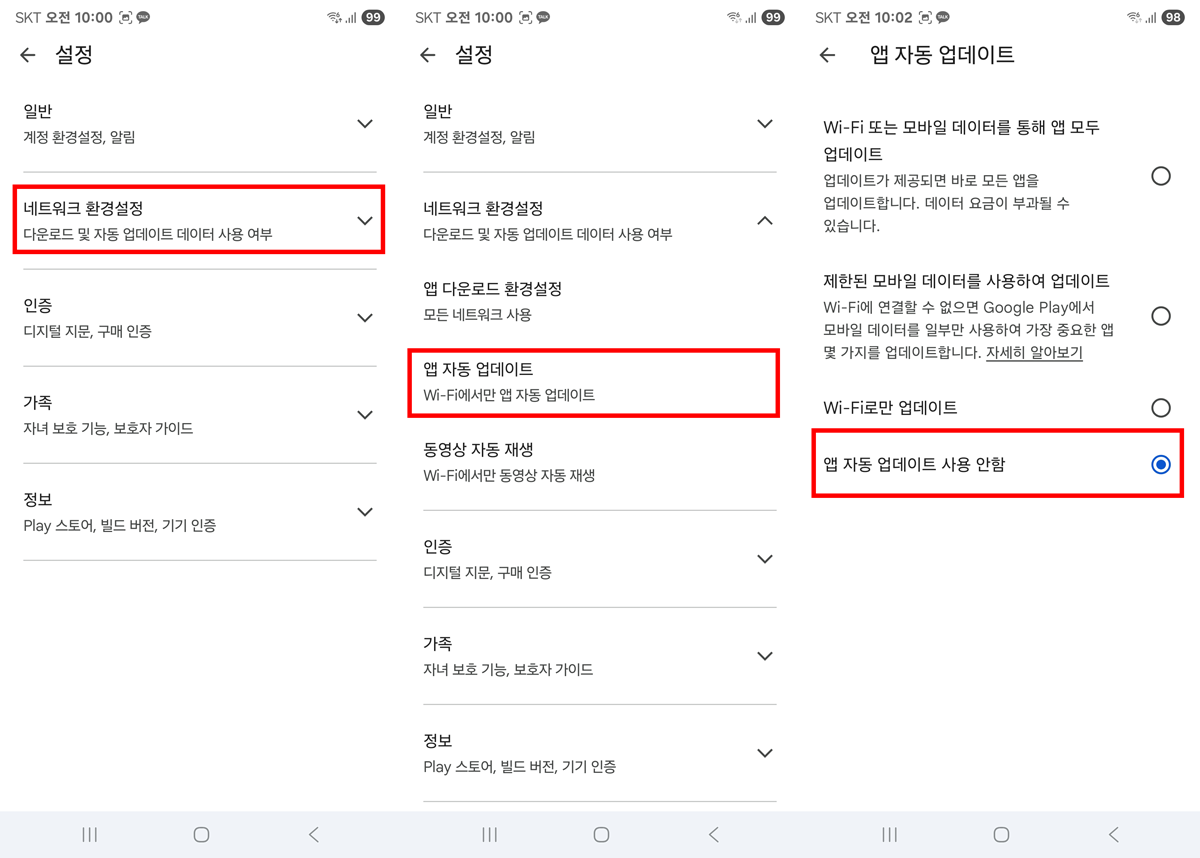
카카오톡 자동 업데이트 해제 방법
갤럭시 안드로이드 폰에서 카카오톡 업데이트만 끄고 싶을 때는 Google Play 스토어에서 해당 앱 설정을 변경하면 됩니다. 이렇게 하면 다른 앱은 자동 업데이트를 유지하면서도, 카카오톡만 원하는 버전으로 안정적으로 사용할 수 있습니다.
- Google Play 스토어 앱 실행
→ 갤럭시 안드로이드에서 Play 스토어 아이콘을 터치합니다. - 앱 검색 또는 관리 메뉴 진입
- 상단 검색창에 ‘카카오톡’ 입력 후 앱 상세 페이지로 이동
- 또는 프로필 → 앱 및 기기 관리 → 관리 탭에서 설치된 앱 목록 중 ‘카카오톡’ 선택
- 앱 상세 페이지 열기
→ 카카오톡 앱 정보 화면이 나타납니다. - 우측 상단 더보기(⋮) 선택
→ 메뉴에서 ‘자동 업데이트 사용’ 항목을 확인할 수 있습니다. - 자동 업데이트 해제
- 체크가 켜져 있다면 해제
- 이후부터 카카오톡은 자동 업데이트되지 않고 수동 업데이트만 가능
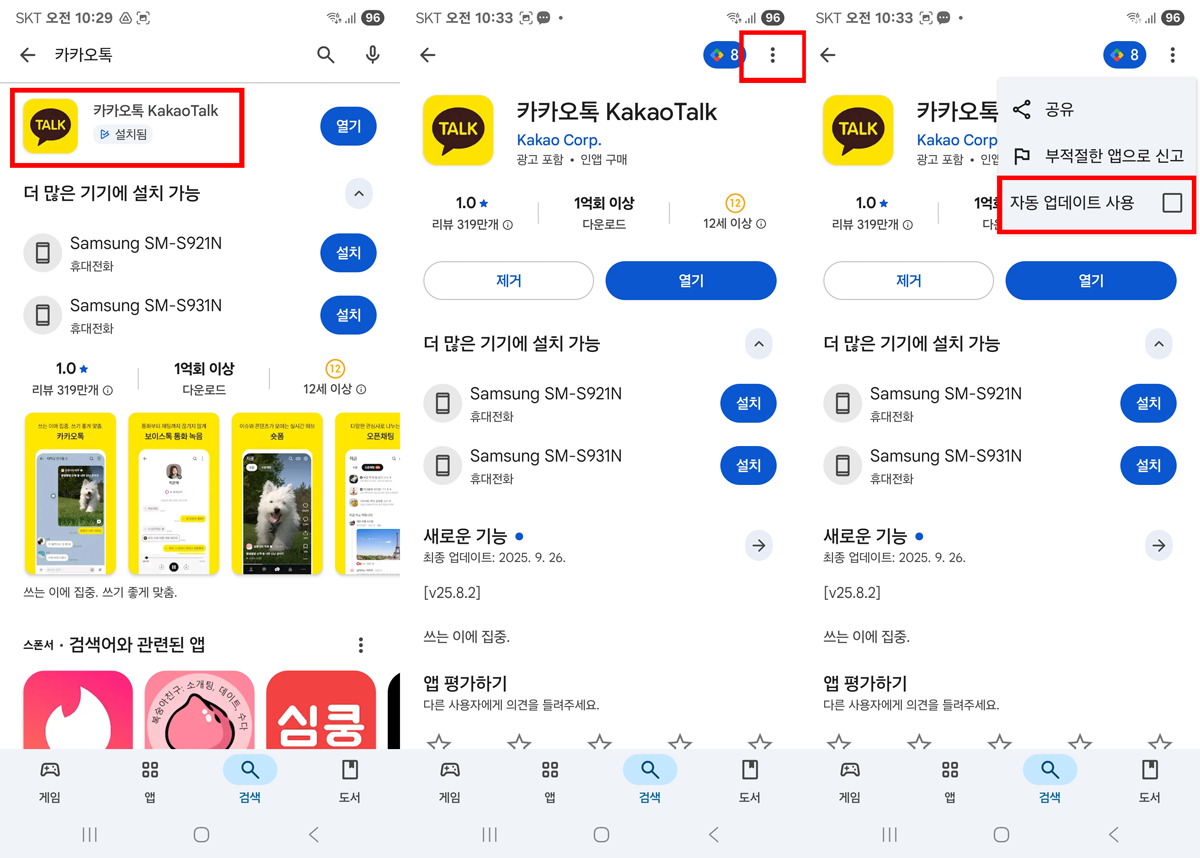
📢 카카오톡만 자동 업데이트 해제할 때의 장점
- UI 변경, 알림 방식 변화 등 불편한 기능 업데이트 차단 가능
- 다른 앱은 계속 최신 버전으로 유지 가능 → 보안성 확보
- 데이터 절약 효과는 크지 않지만, 원하는 앱만 선택적으로 제어 가능
Galaxy Store 자동 업데이트 해제 방법
갤럭시 스마트폰은 Google Play 스토어뿐 아니라 Galaxy Store에서도 앱 업데이트가 진행됩니다. 특히 카카오톡은 두 스토어에서 동시에 업데이트가 적용되는 경우가 많아, Galaxy Store에서도 자동 업데이트를 끄는 설정이 필요합니다.
- Galaxy Store 앱 실행
→ 갤럭시 안드로이드 폰에서 Galaxy Store 아이콘을 터치합니다. - 메뉴 진입
→ 화면 오른쪽 하단의 햄버거 메뉴(≡) 또는 프로필 아이콘을 선택합니다. - 설정 선택
→ 나타난 메뉴에서 설정(⚙️ 아이콘)을 누릅니다. - 자동 앱 업데이트 항목 찾기
→ 설정 메뉴 내의 ‘자동 앱 업데이트’ 옵션을 확인합니다. - 옵션 변경하기
- ‘자동 업데이트 안 함‘ 선택 → 모든 앱 자동 업데이트 차단
- ‘Wi-Fi에서만 업데이트‘ 선택 → 데이터 사용량은 줄이고 Wi-Fi 환경에서만 업데이트
- 변경 저장
→ 선택 즉시 적용되며, 이후부터 Galaxy Store에서는 앱이 자동으로 업데이트되지 않습니다.
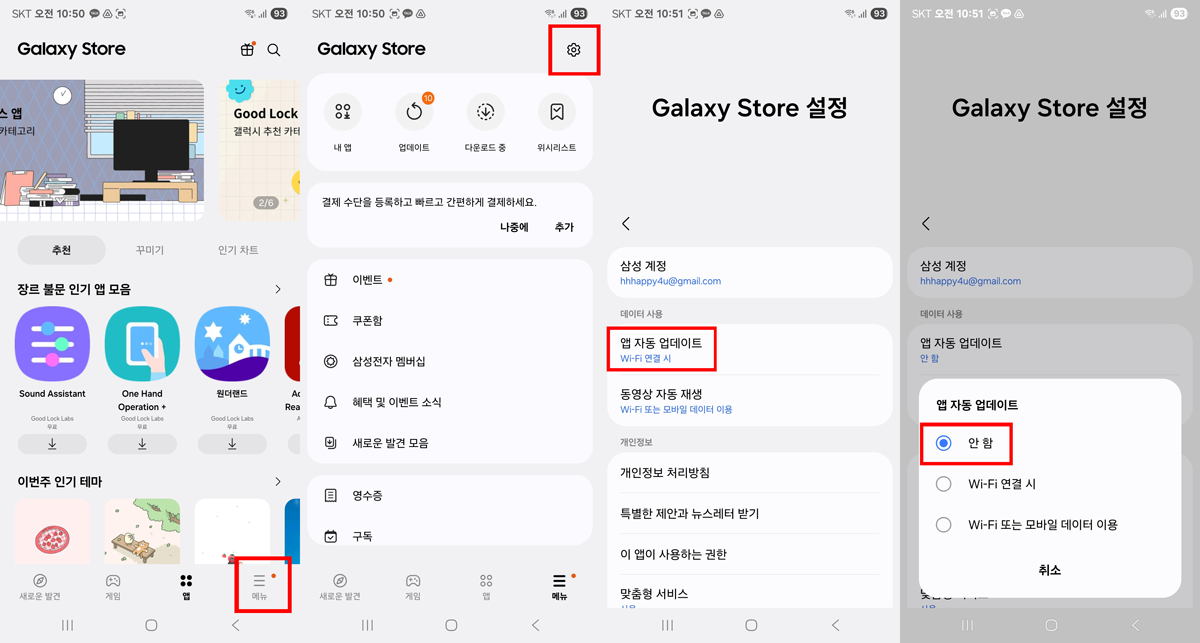
📢 Galaxy Store에서 끄는 이유
- Play 스토어에서 꺼도 Galaxy Store에서 자동 업데이트될 수 있음
- 중복 업데이트 방지 → 예기치 않은 버전 전환 최소화
- 카카오톡 안정적 사용 가능 → 원치 않는 기능 변경 차단
설치 경로(Play 스토어 vs Galaxy Store) 확인 방법
- 카카오톡 앱 아이콘 길게 누른 후 앱 정보(앱 정보 → 상세 정보)를 보면 설치 출처(설치된 스토어)가 표시됩니다.
- Play 스토어에서 설치한 경우 Play 스토어 설정에서 제어, Galaxy Store에서 설치한 경우 Galaxy Store에서 제어해야 자동 업데이트가 완전히 차단됩니다. 공식 안내에 따르면 각 스토어의 자동 업데이트 설정은 서로 독립적으로 동작합니다.
결론 및 추가 정보
카카오톡 업데이트 끄는 방법은 전체 앱, 특정 앱, Galaxy Store 설정까지 다양하게 조절할 수 있습니다. 최근 업데이트로 불편을 겪는 분들은 자동 업데이트를 해제해 필요할 때만 수동으로 업데이트하는 것이 안정적입니다. 다만 보안 패치와 새로운 기능을 놓치지 않도록 주기적으로 확인하는 것이 중요합니다.
관련 링크
- Android에서 앱 자동 업데이트 설정/해제 방법
- Play 스토어·Galaxy Store 자동 업데이트 설정 안내
- 카카오톡 업데이트 관련 사용자 반응과 자동업데이트 차단 안내 기사
내용 요약
갤럭시(안드로이드)에서 카카오톡 자동 업데이트를 끄려면 먼저 Google Play 스토어를 열어 프로필 → 설정 → 네트워크 환경설정 → 앱 자동 업데이트에서 ‘앱 자동 업데이트 안함’으로 변경하면 모든 앱 자동 업데이트를 차단할 수 있습니다. 카카오톡만 제외하려면 Play 스토어에서 해당 앱 페이지로 이동해 우측 상단 더보기(⋮) → ‘자동 업데이트 사용’ 체크를 해제하면 됩니다. 삼성 기본 스토어(Galaxy Store)를 통해 설치한 경우 Galaxy Store에서도 앱별 자동 업데이트를 해제해야 하며, 보안 패치나 중요 업데이트를 놓치지 않도록 주기적 수동 확인을 권장합니다. 또한 시스템(안드로이드) 보안 업데이트는 별개로 유지하는 것이 안전합니다.